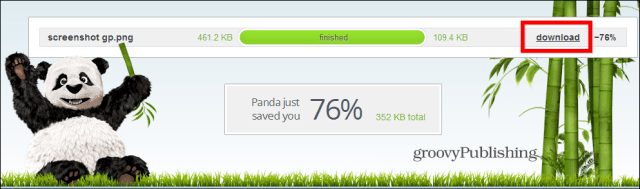יצא לאור

iOS 17 כולל תכונה חדשה של פוסטר ליצירת קשר המאפשרת לך להתאים אישית את האופן שבו אתה מופיע באנשי קשר של אנשים אחרים. הנה איך ליצור משלך.
כאשר אתה מתקשר למישהו מה-iPhone שלך, פרטי הקשר שלך יופיעו בטלפון שלו בזמן שהוא מצלצל. עד עכשיו, לא הייתה לך שום מילה על מה שהופיע. התמונה שתופיע באייפון שלהם תהיה התמונה שיש להם נשמר באנשי הקשר שלהם בטלפון שלהם.
אם חבר שלך משתמש בתמונה לא מחמיאה כתמונת איש הקשר שלך, לא היה לך מה לעשות בקשר לזה - עד עכשיו. למרבה המזל, מאז iOS 17, כל זה השתנה. עכשיו אתה יכול ליצור משלך צור קשר פוסטר שיופיע באייפון של האדם האחר כשתתקשר אליו.
הנה איך ליצור פוסטרים ליצירת קשר באייפון שלך ב-iOS 17 ואילך.
מהו פוסטר ליצירת קשר באייפון?
פוסטרים ליצירת קשר היא תכונה המאפשרת לך להתאים אישית בדיוק את מה שמופיע באייפון של מישהו כשאתה מתקשר אליו. זה מאפשר לך ליצור כרטיס איש קשר מותאם אישית כך שאתה שולט במה שאנשים רואים בטלפונים שלהם כשאתה מתקשר אליהם. אתה יכול ליצור פוסטר ליצירת קשר על ידי צילום תמונה או שימוש באחד מגליל המצלמה שלך.
אתה יכול גם ליצור פוסטר ליצירת קשר
אם ברצונך להשתמש בתכונה זו, תצטרך להפעיל את iOS 17 ואילך.
כיצד ליצור פוסטר ליצירת קשר באייפון עם תמונה
אם ברצונך להשתמש בתמונה שלך או בתמונה אחרת בכרטיס איש הקשר שלך, תוכל ליצור פוסטר ליצירת קשר על ידי צילום תמונה או שימוש בתמונה מתוך גליל המצלמה שלך.
כדי ליצור פוסטר ליצירת קשר עם תמונה באייפון שלך:
- פתח את ה אנשי קשר אפליקציה.
- בראש רשימת אנשי הקשר, הקש הכרטיס שלי.
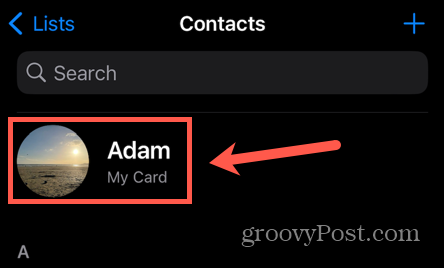
- בֶּרֶז צור קשר עם תמונה ופוסטר.
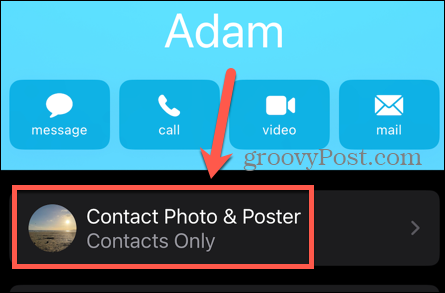
- תחת האפשרויות הנוכחיות של פוסטר יצירת קשר, הקש לַעֲרוֹך.
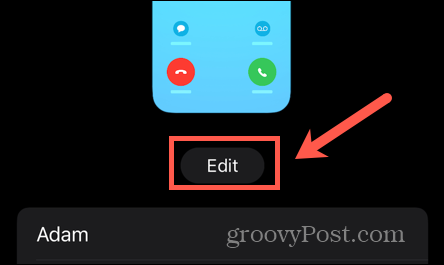
- כדי לערוך אחת מהאפשרויות הנוכחיות, הקש התאמה אישית.
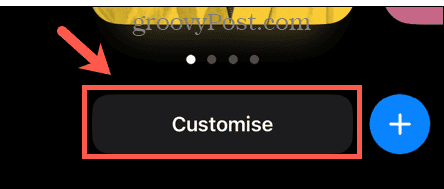
- בחר פּוֹסטֵר.
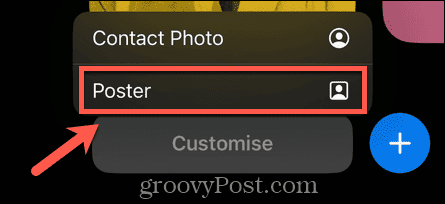
- לחלופין, הקש על + (פלוס) סמל כדי ליצור פוסטר חדש ליצירת קשר.
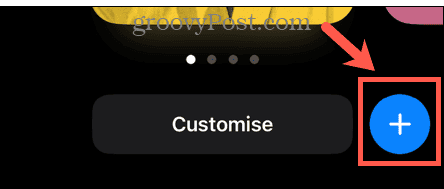
- כדי לצלם תמונה לשימוש עם פוסטר איש הקשר שלך, הקש מַצלֵמָה.
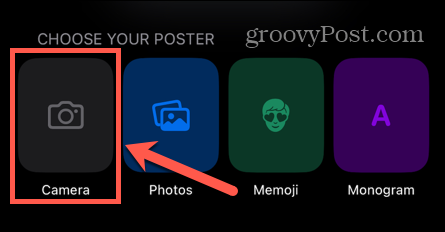
- כדי לעבור בין המצלמה הקדמית והאחורית, הקש על להתחלף סמל.
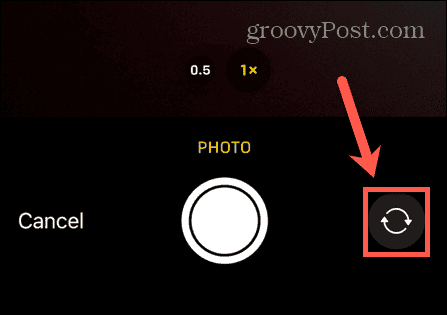
- הקש על הכפתור כדי לצלם את התמונה שלך.
- אם ברצונך לנסות שוב, הקש לְצַלֵם שׁוּב.
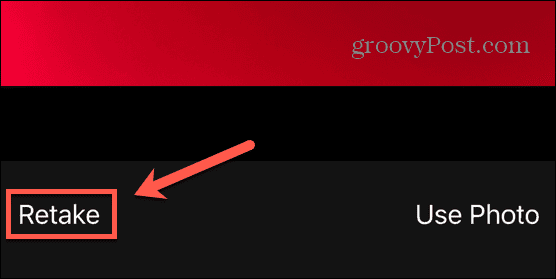
- לאחר שתהיה מרוצה מהתמונה שלך, הקש השתמש בתמונה.
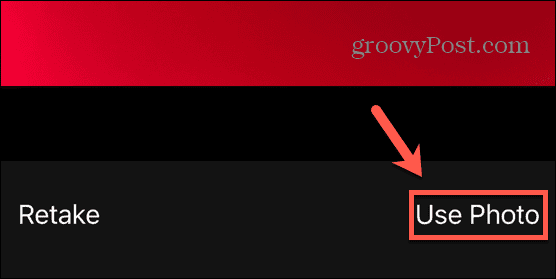
- אם אתה מעדיף להשתמש בתמונה קיימת, הקש תמונות במקום מַצלֵמָה.
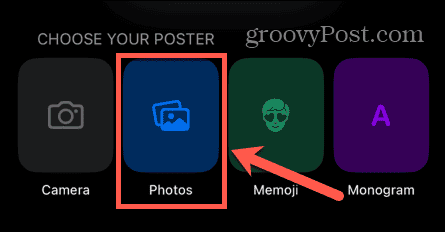
- בחר את התמונה שבה ברצונך להשתמש.
- לתמונה רגילה, אתה יכול להחליק שמאלה וימינה בין ארבעה סגנונות: טבעי, שחור ולבן, דואוטון, ו צבע שטיפה.
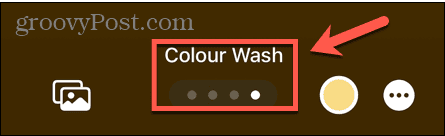
- עבור תמונות שצולמו במצב דיוקן של iPhone, אתה יכול לבחור מתוך טבעי, רקע שיפוע, רקע חלק, רקע מונו ללא תפר, הדפסה, סטודיו, שחור ולבן, רקע צבעוני, דואוטון, ו צבע שטיפה.
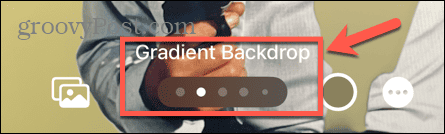
- צבטו את התמונה כדי לשנות את גודלה והשתמשו בשתי אצבעות כדי לגרור אותה למיקום הרצוי.
- כדי לערוך את הצבע של הסגנון שבחרת, הקש על צֶבַע סמל.
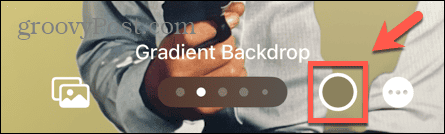
- בחר אחד מהצבעים הזמינים, או השתמש במחוון כדי לשנות את הכהות של הצבע שנבחר.
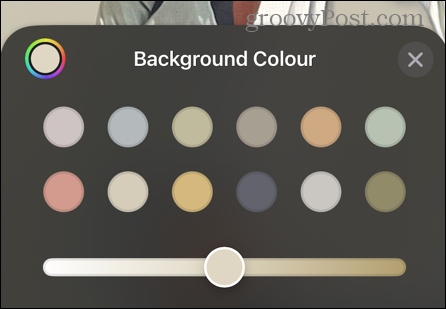
- כדי לערוך את הגופן, הקש על שמך.
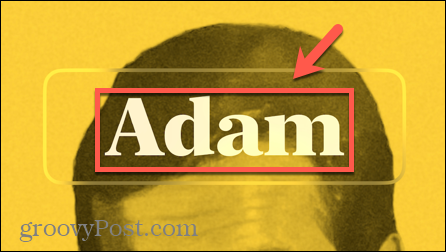
- בחר אחת מאפשרויות הגופן והשתמש במחוון כדי לשנות את רוחב האותיות. ניתן גם לשנות את הצבע והכהות של הגופן.
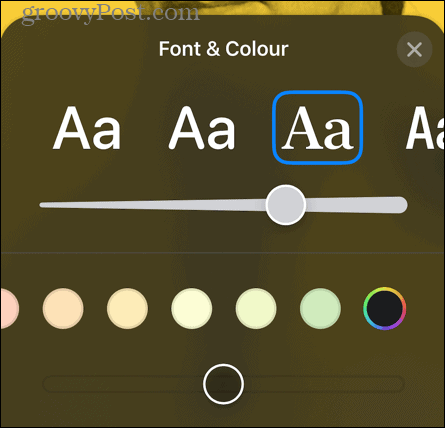
- כאשר אתה מרוצה מהפוסטר ליצירת קשר, הקש בוצע.
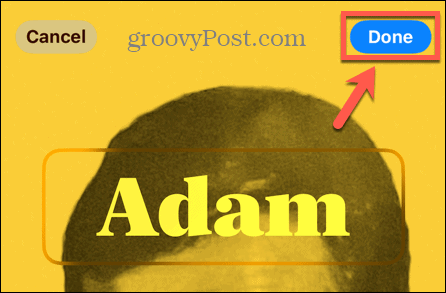
- תראה תצוגה מקדימה של פוסטר איש הקשר שלך. בֶּרֶז לְהַמשִׁיך אם אתה מאושר, או הקש חזור לבצע שינויים כלשהם.
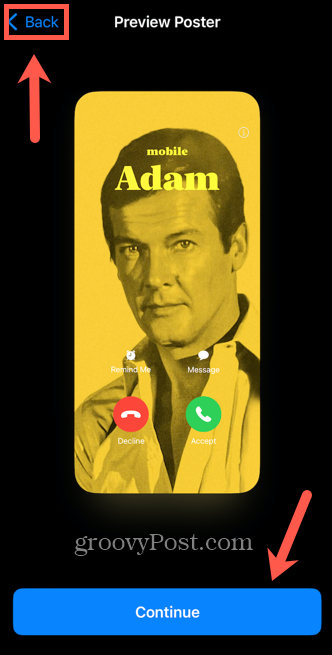
- אתה יכול גם לעדכן את תמונת איש הקשר שלך על ידי הקשה עדכון.
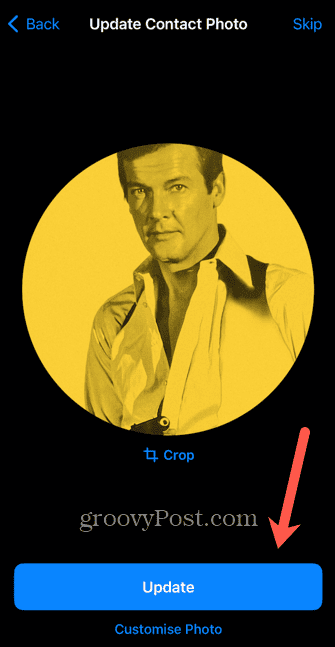
- אתה יכול להקיש יְבוּל כדי להתאים את הגודל או התאמה אישית של תמונה כדי לבחור תמונה שונה לחלוטין או לבצע עריכות.

- לחלופין, הקש לדלג כדי לא לבצע שינויים כלשהם בתמונת איש הקשר הנוכחית שלך.
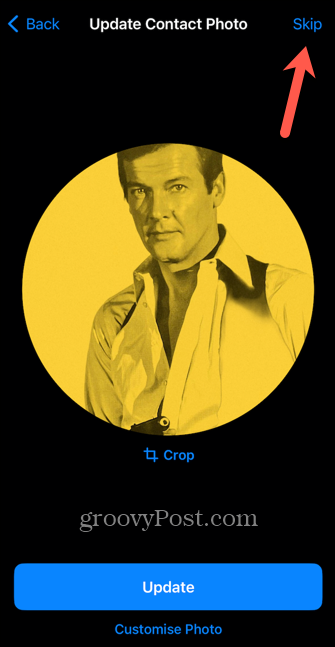
- פוסטר איש הקשר שלך נשמר כעת. אתה יכול להקיש לַעֲרוֹך אם אתה רוצה לבצע שינויים כלשהם.
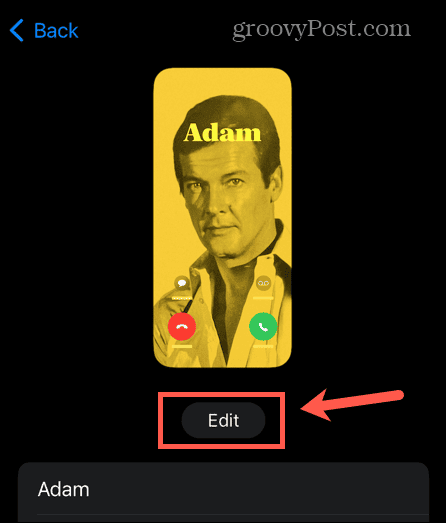
כיצד ליצור פוסטר ליצירת קשר באייפון עם ממוג'י
אתה יכול גם ליצור פוסטר ליצירת קשר באמצעות דמות ה-Memoji שלך. אתה יכול ליצור Memoji באייפון או אייפד והשתמש בו כתמונה עבור פוסטר איש הקשר שלך. אם עדיין לא יצרת אחד, אתה יכול לעשות זאת גם בתהליך יצירת הפוסטר ליצירת קשר.
כדי ליצור פוסטר איש קשר לאייפון עם ממוג'י:
- הפעל את אנשי קשר אפליקציה.
- בֶּרֶז הכרטיס שלי בראש רשימת אנשי הקשר.
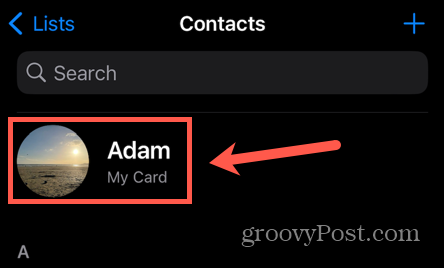
- בֶּרֶז צור קשר עם תמונה ופוסטר.
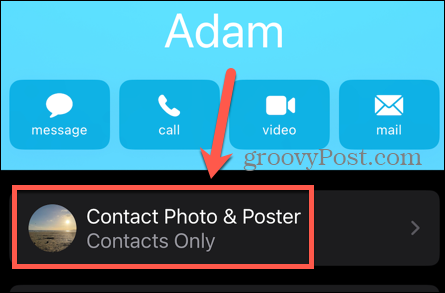
- בחר לַעֲרוֹך תחת האפשרויות הנוכחיות של פוסטר יצירת קשר.
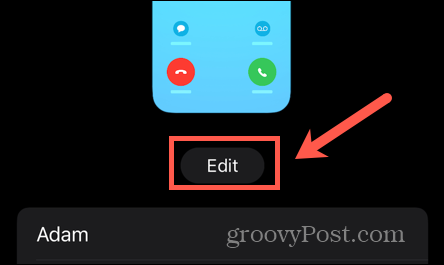
- כדי לערוך פוסטר נוכחי של איש קשר, הקש התאמה אישית.
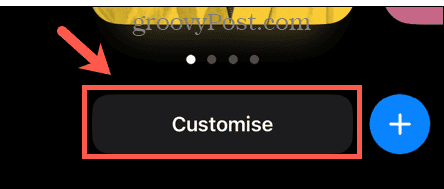
- בחר פּוֹסטֵר.
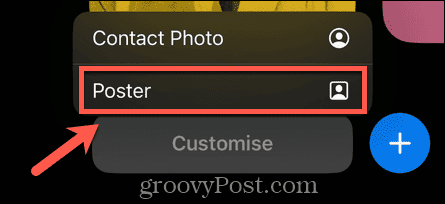
- לחלופין, הקש על + (פלוס) סמל כדי ליצור פוסטר חדש ליצירת קשר.
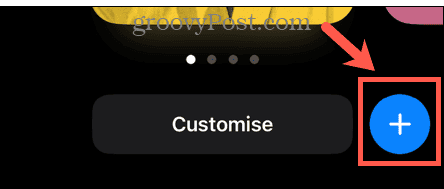
- בחר Memoji.
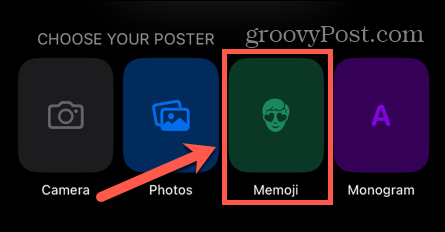
- בחר מתוך אחד מה-Memoji הנוכחיים או הקש על + (פלוס) סמל כדי ליצור אחד חדש.
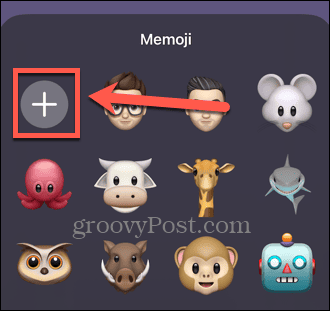
- הקש על האפשרויות כדי לערוך את העור, התסרוקת, הגבות, העיניים, הראש, האף, הפה, האוזניים, שיער הפנים, המשקפיים, כיסויי הראש והבגדים שלך.
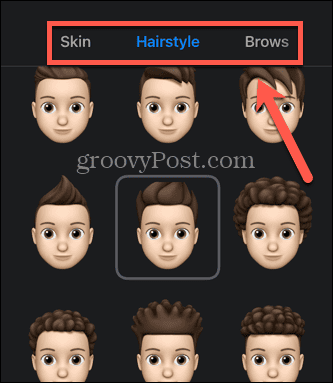
- כאשר אתה מרוצה מהממוג'י שלך, הקש בוצע.
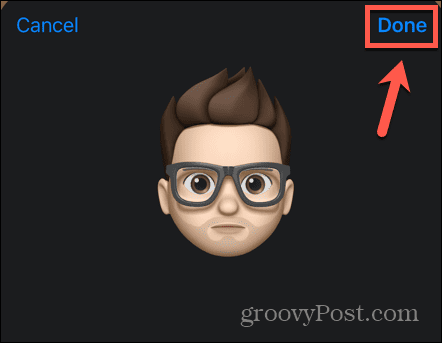
- בחר אחת מהתנוחות המוגדרות מראש או הקש על סמל המצלמה כדי ליצור הבעת פנים מותאמת אישית.
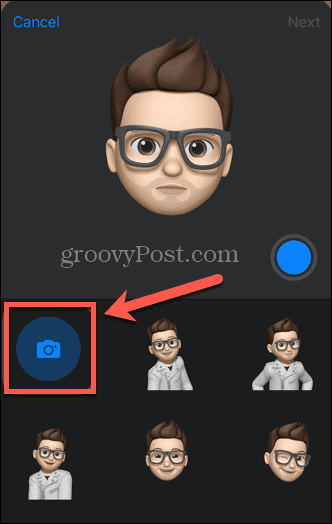
- צור את הפנים שאתה רוצה להשתמש בו בזמן שאתה מסתכל על המצלמה הקדמית שלך, והממוג'י שלך יחקה אותו.
- הקש על הכחול מַצלֵמָה לחצן כדי לתעד את הבעת הפנים.
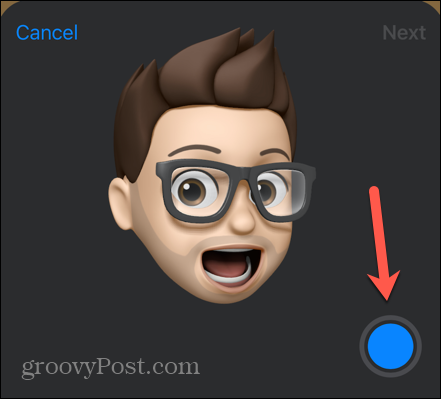
- לאחר שבחרת, הקש הַבָּא.
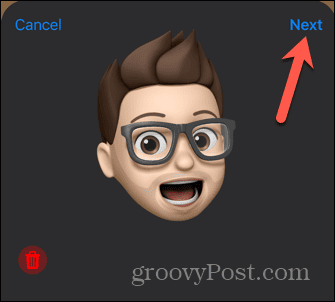
- הפוסטר שלך ליצירת קשר עם Memoji נוצר כעת.
- אתה יכול להקיש על צֶבַע סמל כדי לשנות את צבע הרקע.
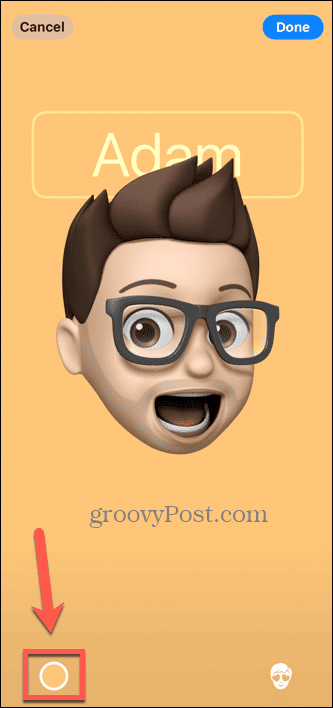
- הקש על שלך שֵׁם כדי לערוך את הגופן וצבע הגופן.
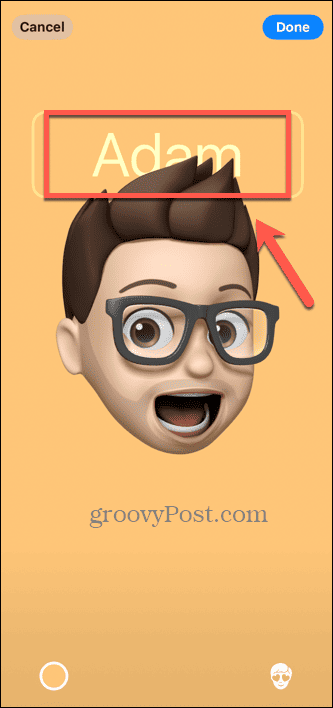
- הקש על Memoji סמל כדי לבחור ממוג'י אחר.
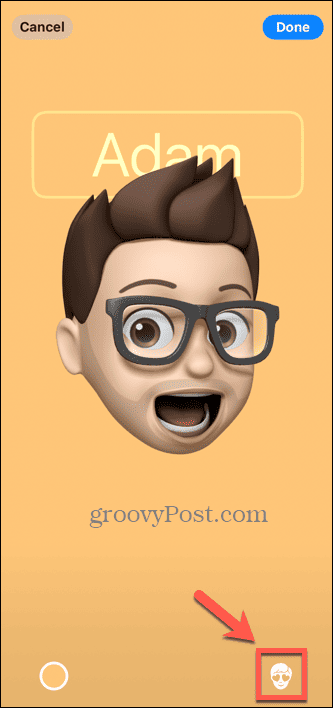
- כשאתה מאושר, הקש בוצע.
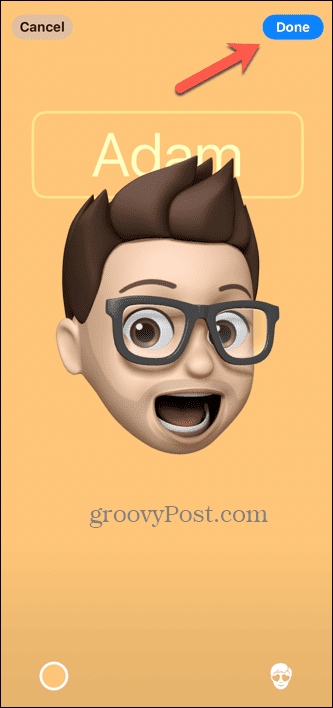
- הצג תצוגה מקדימה של הפוסטר שלך והקש לְהַמשִׁיך אם אתה שמח או חזור לבצע שינויים.
- ערוך את תמונת איש הקשר שלך על ידי הקשה יְבוּל אוֹ בחר תמונה אחרת ובחירה לְהַמשִׁיך כשאתה מאושר.
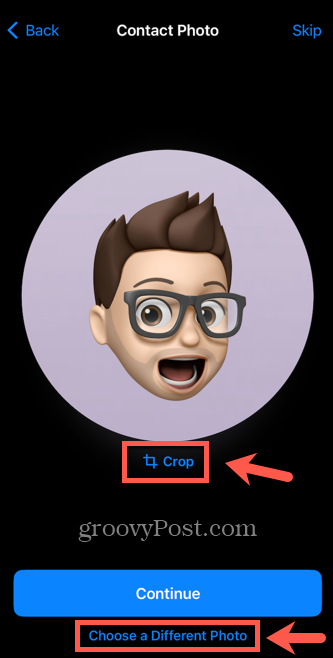
- אם אינך רוצה להשתמש ב-Memoji כתמונת איש הקשר שלך, הקש לדלג.
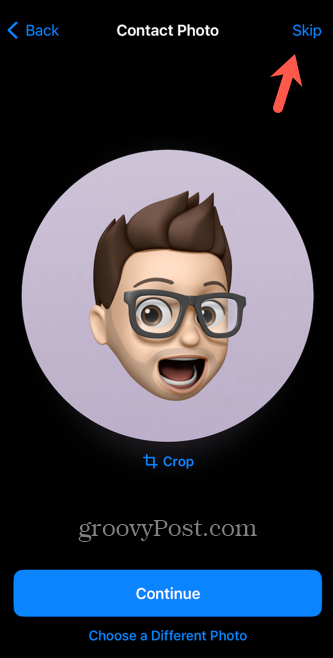
- פוסטר איש הקשר שלך נשמר. אתה יכול לראות תצוגה מקדימה של איך זה ייראה.
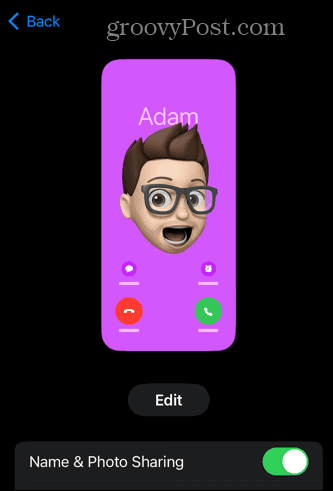
כיצד ליצור פוסטר ליצירת קשר באייפון עם מונוגרמה
אם אינך רוצה להשתמש בתמונה או באוואטר בפוסטר יצירת הקשר שלך כדי לשמור על רמת אנונימיות, אתה יכול ליצור מונוגרמה במקום זאת. זה יציג את ראשי התיבות שלך בלבד, ולא כל תמונה.
כדי ליצור פוסטר ליצירת קשר לאייפון עם מונוגרמה:
- לִפְתוֹחַ אנשי קשר.
- בֶּרֶז הכרטיס שלי.
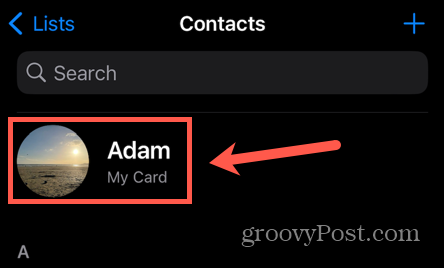
- בחר צור קשר עם תמונה ופוסטר.
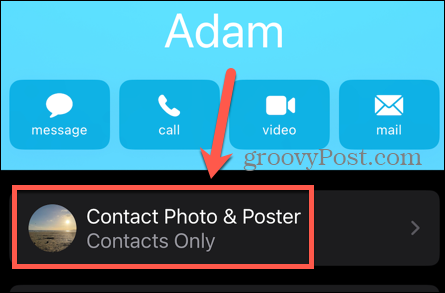
- בֶּרֶז לַעֲרוֹך.
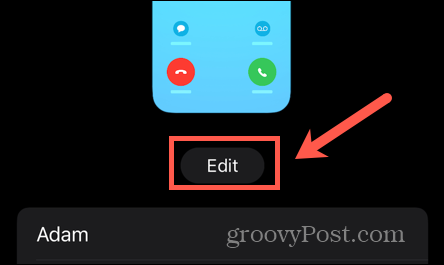
- כדי לערוך את פוסטר איש הקשר שלך, הקש התאמה אישית.
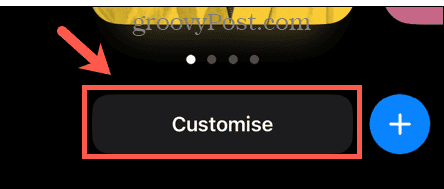
- בחר פּוֹסטֵר.
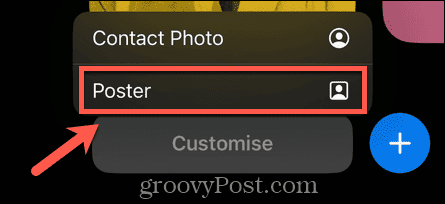
- לחלופין, הקש על + (פלוס) סמל ליצירת פוסטר ליצירת קשר מאפס.
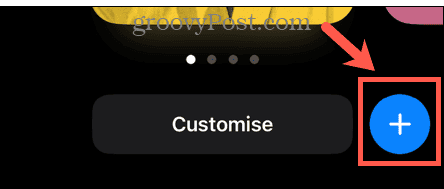
- בחר מוֹנוֹגרָם.
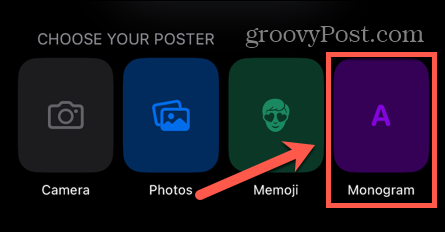
- כדי לשנות את הצבע של פוסטר איש הקשר, הקש על צֶבַע סמל.

- בחר צבע והשתמש במחוון כדי לשנות את הכהות או הקש על בוחר הצבעים לבחור צבע משלך.
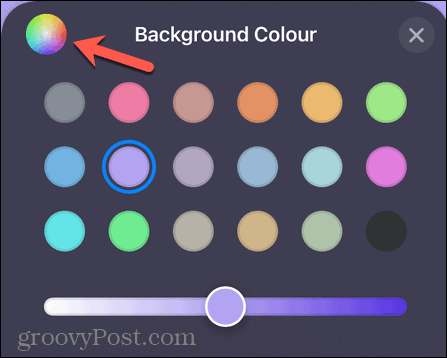
- כדי לשנות את המונוגרמה, הקש על מוֹנוֹגרָם סמל בפינה הימנית התחתונה וערוך את האותיות.

- הקש על שלך שֵׁם כדי לערוך את הגופן.
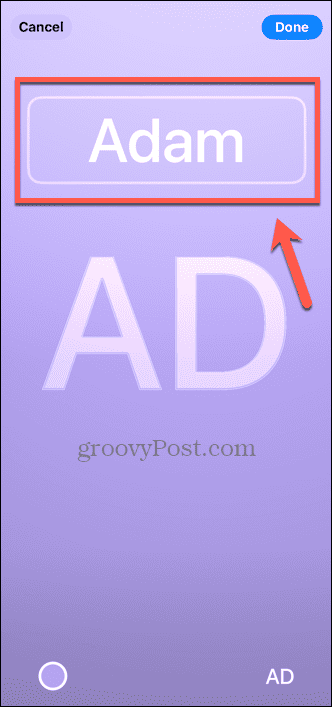
- בחר גופן, עובי גופן וצבע גופן.
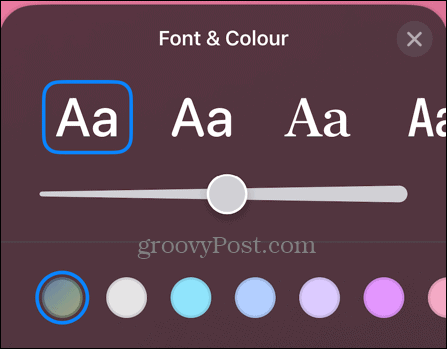
- כאשר אתה מרוצה מהמונוגרמה שלך, בחר בוצע.
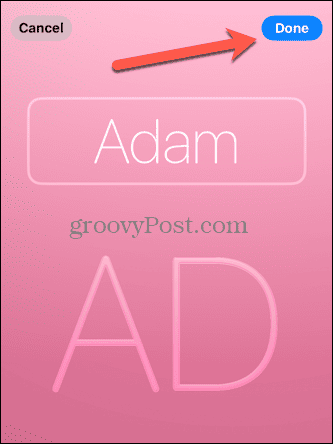
- הצג תצוגה מקדימה של פוסטר איש הקשר שלך והקש לְהַמשִׁיך לשמור אותו, או חזור כדי לבצע עריכות נוספות.
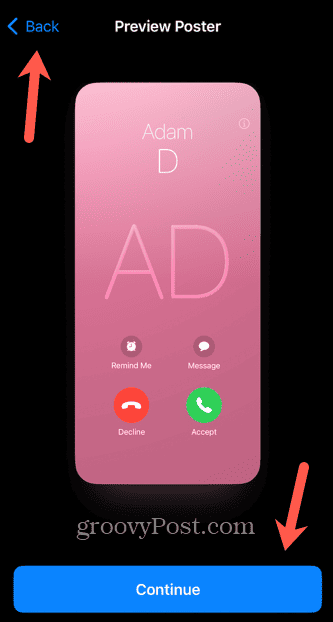
- בֶּרֶז לְהַמשִׁיך כדי להשתמש במונוגרמה כתמונת איש הקשר שלך, או הקש לדלג להשאיר אותו ללא שינוי.
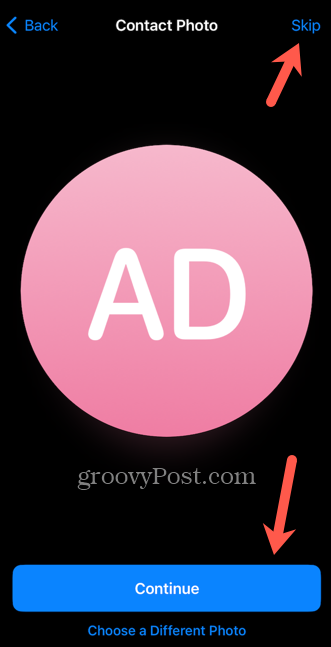
- פוסטר איש הקשר שלך נשמר. תראה תצוגה מקדימה שלו בדף יצירת הקשר והפוסטר שלך.
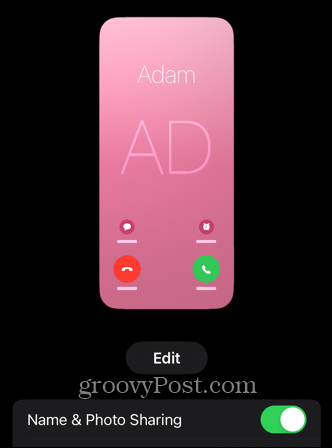
התאמה אישית של האייפון שלך
הידיעה כיצד ליצור פוסטרים ליצירת קשר ב-iOS 17 מבטיחה לך להחליט מה יופיע באייפון של מישהו כשאתה מתקשר אליו. אתה יכול להשתמש בתמונה, ב-Memoji, או פשוט להשתמש במונוגרמה פשוטה.
יש עוד המון דרכים להפוך את חוויית האייפון שלך למותאמת אישית יותר. אתה יכול ללמוד איך לעשות שנה את השם של האייפון שלך שמופיע כאשר אתה מחבר אותו למכשירים אחרים. אתה יכול ללמוד איך לעשות שנה את קוד הגישה באייפון שלך אם אתה מודאג שאנשים אחרים יודעים זאת. ואתה אפילו יכול ללמוד איך לעשות זאת שנה את צבע הטקסט באייפון שלך.